 我們一些最珍贵的记忆被记录在视频中。随着像VHS录像带和DVD等老式技术的逐渐消失,越来越多的用户急于将他们宝贵的影片数字化,以便安全保存。然而,即使是数字视频也容易受到损坏等问题的影响,普通用户一旦遇到这种情况通常不确定该怎么办。
我們一些最珍贵的记忆被记录在视频中。随着像VHS录像带和DVD等老式技术的逐渐消失,越来越多的用户急于将他们宝贵的影片数字化,以便安全保存。然而,即使是数字视频也容易受到损坏等问题的影响,普通用户一旦遇到这种情况通常不确定该怎么办。
幸好,有專門的工具可以幫助您恢復您的視頻文件。這裡是我們挑選的最佳視頻恢復軟體清單。
| 資料恢復工具 | 免費試用限制 | 最適合 |
| Disk Drill | 免費試用(免費恢復至500 MB) | Windows 和 macOS 上簡單直觀的影片恢復 |
| DiskDigger | Android 上免費的照片和影片恢復 | 從具有 root 權限的 Android 裝置恢復影片 |
| PhotoRec | 完全免費 | 完全免費且無限制的恢復 |
| R-Photo | 完全免費 | 在 Windows 上免費且專屬的照片和影片恢復 |
| UFS Explorer | 256 KB 以下文件的免費恢復 | 可自訂的從 Windows、macOS 和基於 Linux 系統的恢復 |
目錄
如何選擇最佳視頻恢復軟體
在我們查看五個最佳影片恢復應用的清單之前,讓我們回顧一下我們選擇的標準。
📈 表現
一款好的數據恢復工具能夠在最短的時間內恢復大部分(如果不是全部)的影片檔案。由於每一款數據恢復工具的設計都不同,您的體驗會根據它對您需求的優化程度而差別很大。因此,請尋找一款專門用於恢復已刪除影片的視頻恢復應用程式。
📱 裝置類型
您的裝置將決定您使用哪種作業系統和檔案系統。一些資料恢復工具支援多種裝置,而有些則可能專門針對某一種。在選擇資料恢復工具時,請檢查它對您所使用的裝置提供哪種類型的支援。
💲 價格
价格无疑是大多数用户的重要因素。虽然您的数据很重要,但可能无法因为昂贵的数据恢复工具而破费。尽管获取一个功能齐全的数据恢复工具可能很有吸引力,但并非所有数据恢复工具都针对普通消费者。相反,具有附加恢复功能的高技术数据恢复工具更适合数据恢复爱好者和专业人士使用,他们将充分利用这些工具。
🗃 檔案類型
并非所有数据恢复工具都支持所有视频文件类型。当数据恢复工具无法使用您驱动器的文件系统来恢复数据时,这一点尤其重要,因为它需要依赖于签名扫描。如果应用程序不支持某种文件签名类型,那么无法对该文件类型进行原始恢复。
5 款最佳影片恢復應用程式
以下每個工具在不同類型的檔案恢復以及不同設備上都會有其優劣之處。請花時間選擇一個適合您的工具。
1. 磁盘钻
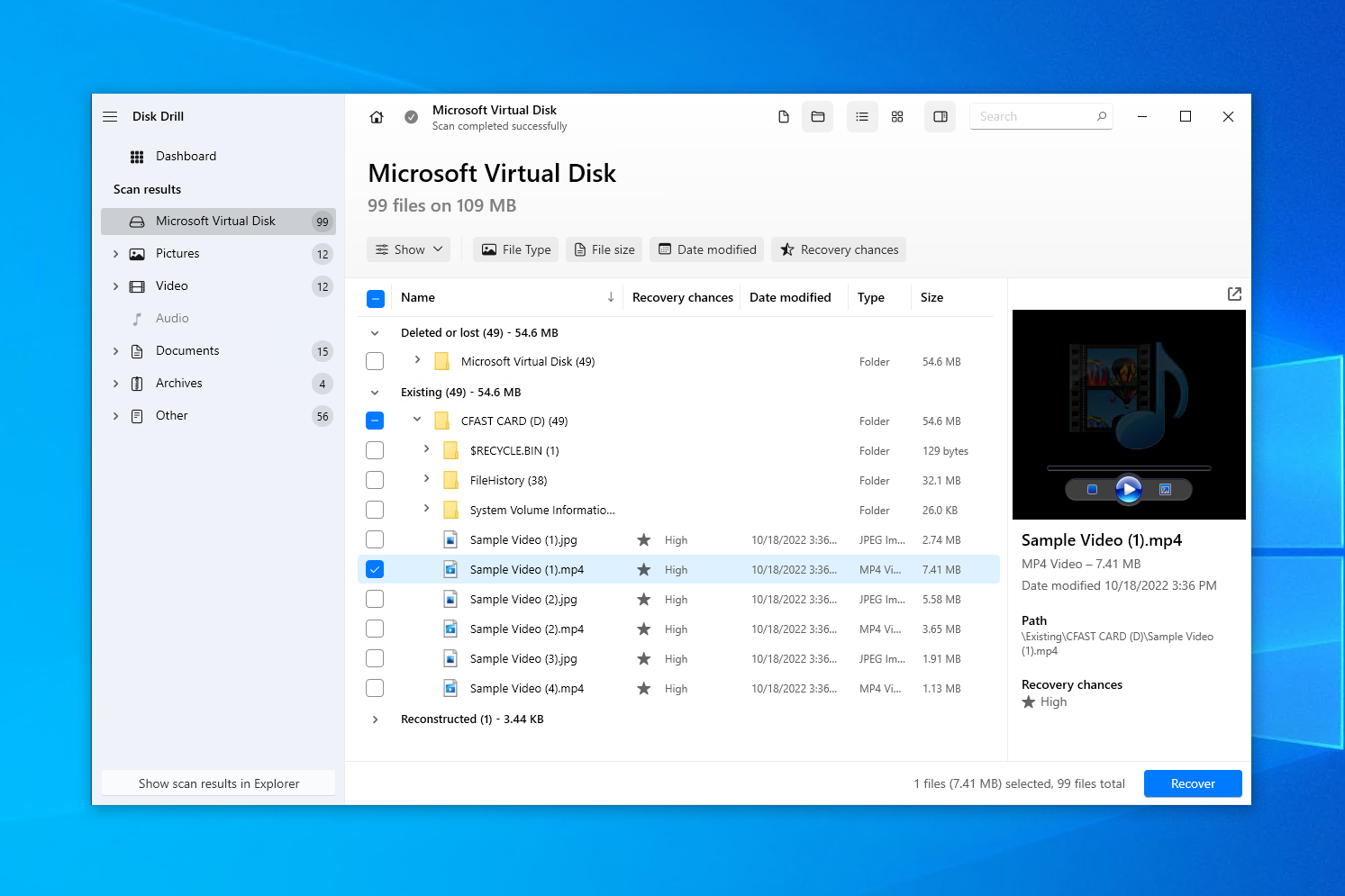
💻 支援作業系統: Windows、macOS
🔗 下載連結: 下載 Disk Drill
🏆 最適合:在 Windows 或 macOS 上輕鬆恢復視頻。
我们对最佳视频恢复软件的选择是 Disk Drill。因为它拥有漫长的成功恢复记录,并且用户友好的界面确保它适合任何水平的用户,所以受到许多人的偏爱。Disk Drill 能够在仅需几次点击的情况下,从几乎任何存储设备中恢复丢失或删除的视频文件。它目前支持346种已知文件格式,并且这个数字还在持续增长。有特定的文件类型您希望它能恢复吗?请使用新文件类型请求表格提出请求。
下載並打開安裝檔案後,系統會引導您通過一系列畫面來完成安裝。一切都清晰且簡單明瞭。安裝完成後,您只需從列表中選擇您的設備,然後點擊搜尋遺失資料按鈕,Disk Drill 就會開始工作。
您可以在掃描進行時查看Disk Drill找到的內容。掃描完成後,只需遍歷列表並選擇您想恢復的視頻文件。您可以點擊左側面板中的視頻來過濾搜索結果。或者,您也可以選擇按照您正在尋找的視頻格式來過濾結果。免費用戶在需要升級前可恢復高達500MB的數據。
一個缺點是掃描時間有時可能會很長,特別是在較大的磁盤上。但是,結果是,Disk Drill 能夠為您呈現一長串可恢復的檔案,使其成為恢復視頻檔的有效工具。
Pros
- 檔案預覽功能
- 友好的使用者介面
- 位元組對位元組備份
- 依據檔案擴展名搜索
- 有限的RAID支持
- 无法只扫描单个文件夹的选项
定價:
| Disk Drill 基本版 | 免费 |
| Disk Drill 專業版 | $89 |
| Disk Drill 企業版 | $499 |
2. DiskDigger
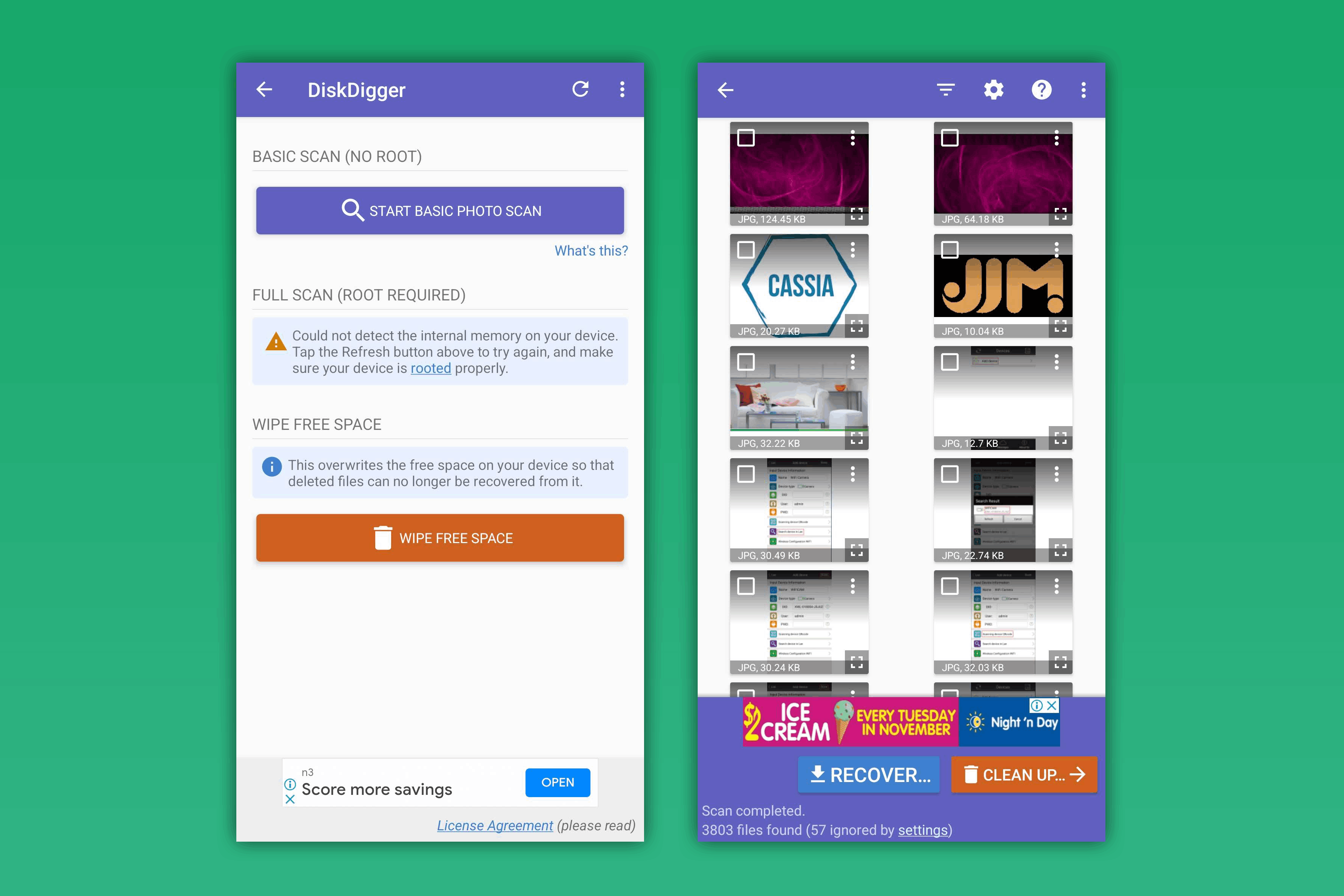
💻 支援作業系統: Windows、macOS, Linux, Android
🔗 下载链接:下载 DiskDigger 至 Windows、macOS、Linux、Android
🏆 最適用於:Android 復原
DiskDigger 是少數提供Android版本的刪除影片恢復應用程式之一,除了主要的電腦作業系統Windows、macOS和Linux外。毫無疑問,您偶爾也會使用智慧型手機錄製影片,因此Android上也有影片恢復應用程式也就不足為奇了。我們選擇DiskDigger作為最佳Android影片恢復應用程式,因為它還具有清除自由空間功能,可作為安全刪除您不希望被恢復的影片的方式。
安裝非常簡單,尤其是在Android上,因為它只是您從Google Play下載的另一個應用程式。雖然要恢復影片,您的裝置必須是已獲得root權限,否則應用程式只能夠恢復照片。一旦掃描您的裝置,您可以以縮圖格式查看可恢復的檔案,並擴大它們以預覽。在標記您想要的檔案之後,只需點擊恢復按鈕並選擇一個恢復目的地即可。
DiskDigger 支援各種檔案格式。免費版本允許恢復照片和影片,但您需要購買DiskDigger 專業版來恢復其他檔案類型,如文件。
总的来说,尽管界面过时,但在手机设备上使用起来很简单,扫描时间也很短。如果你使用常规的深度扫描没有找到想要的东西,更深度扫描可以根据其支持的文件签名列表来扫描恢复你的视频。
Pros
- 檔案預覽功能
- 與大多數作業系統相容
- 快速掃描時間
- 使用簡便
- 裝置必須先取得 root 權限才能恢復影片
- 過時的用戶介面
定價:
| Android 用 DiskDigger | 免費 |
| Android 用 DiskDigger 專業版 | $4.59 |
| DiskDigger 個人版 | $19.99 ($14.99 折扣價) |
3. PhotoRec
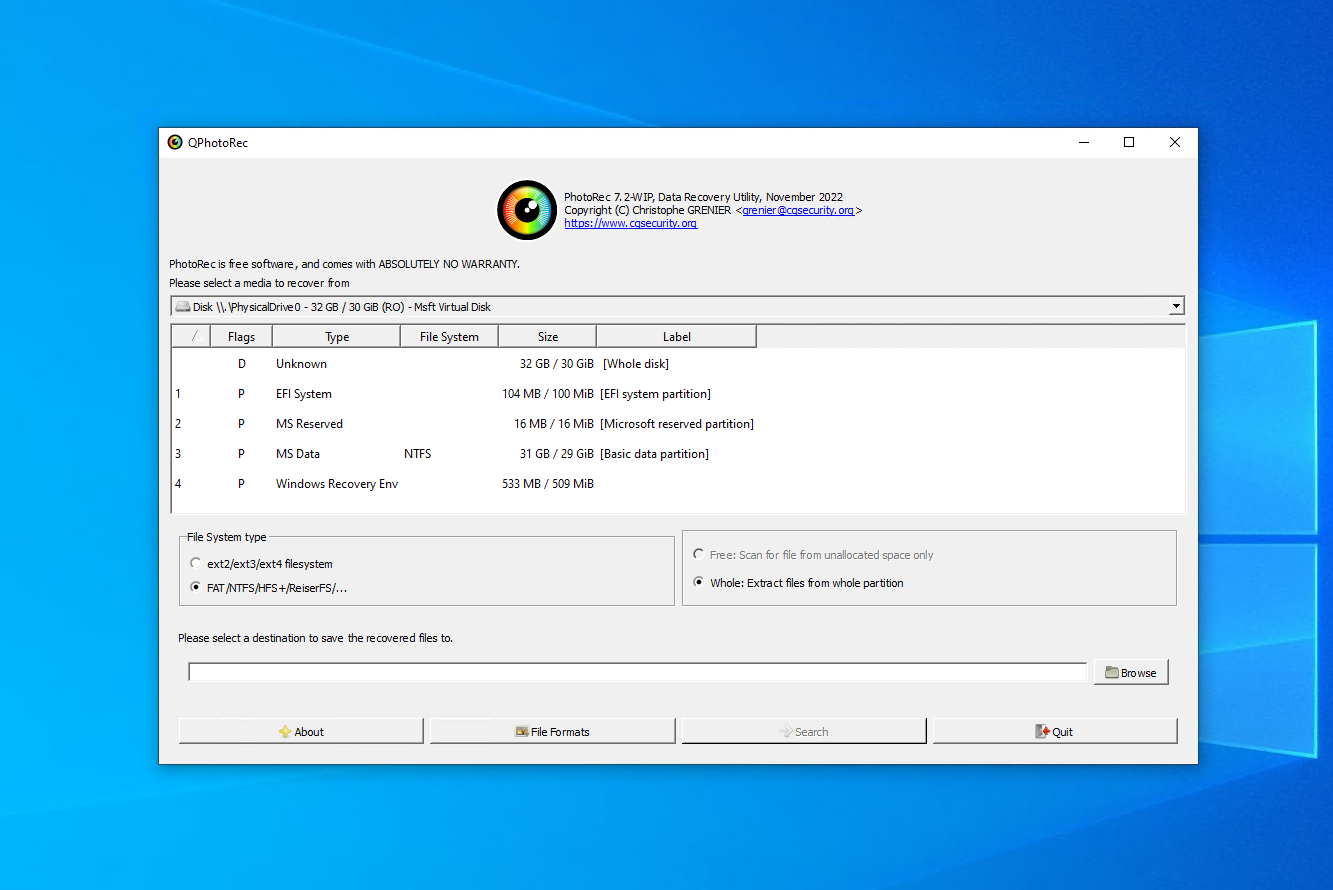
💻 支援作業系統: Windows、macOS, Linux
🔗 下載連結: 下載 PhotoRec
🏆 最适合:免费恢复软件
尋找完全免費、開源的數據恢復解決方案嗎?那就不用再看了,PhotoRec 正是您的理想選擇。雖然很難相信你能找到一個這麼好的恢復工具而且不用支付任何費用,但 PhotoRec 已經證明它是市場上最可靠的視頻恢復應用之一,支援480種以上的檔案擴展名。想知道它是否能夠恢復您的檔案嗎?將檔案樣本上傳至他們的線上檔案樣本檢查器來找出答案吧。
PhotoRec 不需要安裝到您的硬碟上。相反地,只需解壓縮檔案內容並立即啟動它即可。該程序實際上是透過命令列介面運行的,但也為那些不習慣使用終端機的人提供了圖形使用者介面(儘管它非常基本)
如你所料,使用免费工具时确实有些限制。它无法让你查看可恢复文件的列表,也不允许你在恢复之前预览这些文件。相反,你可以选择要从列表中恢复哪些类型的文件。当你开始恢复时,所选文件类型的所有文件都将被恢复。文件恢复后,你可以使用文件资源管理器自由查看文件。
虽然能够自由选择需要恢复的文件是很好的,但考虑到这个工具提供了免费的无限量恢复,这已经是一种奢侈了。如果您需要恢复整个分区,其配套应用程序TestDisk也包含在下载中。
Pros
- 開源軟體
- 免費影片恢復軟體
- 支援原始檔案恢復
- 便攜式
- 非常基本的使用者介面
- 無法選擇要復原的檔案
- 僅具有簽名掃描功能
- 很少更新
價格:免費
4. R-Photo
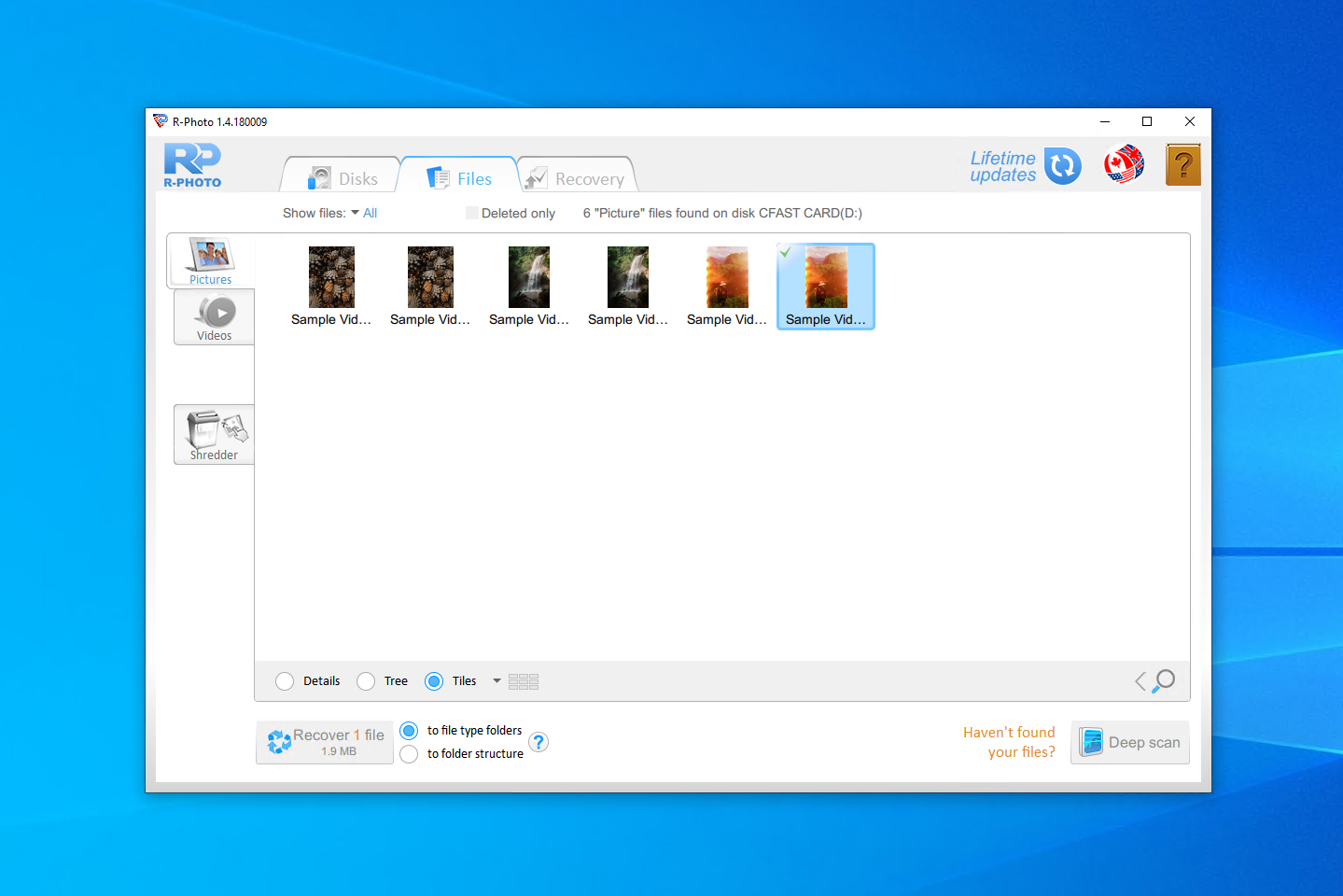
💻 支援的操作系統:Windows
🔗 下載連結: 下載 R-Photo
🏆 最適合:從虛擬磁碟和RAID陣列中恢復資料
R-Photo 是由 R-Tools Technology 開發的影片修復軟體,此公司亦開發了高級恢復工具 R-Studio。該軟體僅支援 Windows 系統,專門用於恢復照片和影片。與其他一些工具不同,R-Photo 支持從虛擬磁碟和 RAID 陣列恢復資料。更好的是,它對非商業使用完全免費。
安装之前,它会给用户一个小警告,不要将 R-Photo 安装在他们需要恢复数据的同一个驱动器上,以防数据被覆盖,甚至允许他们在 USB 闪存盘上创建一个便携版。接着,用户只需经过三个简单的步骤:扫描源媒体,标记要恢复的视频,然后恢复它们。整个过程非常简单。
如果您是只想恢复视频文件的 Windows 10 用户,R-Photo 安装和执行都很简单,可以快速免费恢复。在我们的测试中,考虑到它只需要扫描有限的文件类型,它的恢复速度也非常快。
Pros
- 檔案預覽功能
- 細碎化功能
- 完全免費
- 過時的使用者介面
- 僅限Windows系統
- 比其他應用程式使用更多磁碟空間
價格:免費 (for non-commercial use)
5. UFS 探索者
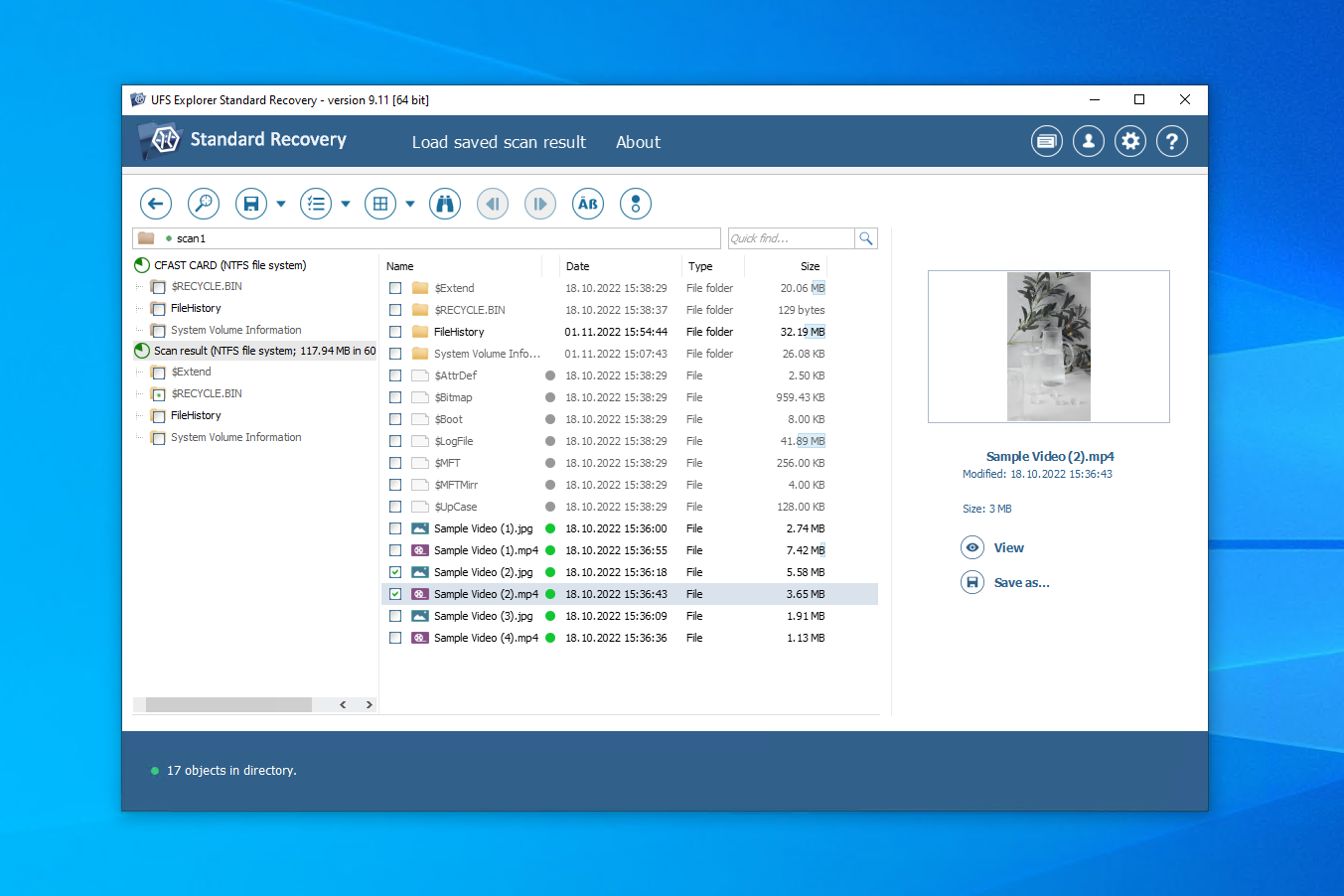
💻 支援作業系統: Windows、macOS, Linux
🔗 下載連結: 下載 UFS Explorer 標準恢復
🏆 最適合:技術嫻熟的使用者
UFS Explorer 有三個版本。標準存取旨在恢復無法訪問但未被刪除的數據。標準存取適用於典型的數據丟失情況。專業救援是針對愛好者和數據恢復專業人員的專家級工具。標準存取和標準恢復允許免費恢復高達 256 KB 的文件,而專業救援將此限制提高至 768 KB。
UFS Explorer Standard Recovery 可在 Windows、macOS 和 Linux 上使用。安裝程序支持多國語言,還會提供警告,以免將其安裝在錯誤的驅動器上,類似於 R-Photo。主應用程式擁有一個緊湊但優化的介面,其中充滿了與您驅動器相關的資訊。您可以對掃描進行很多控制,比如您想執行哪種掃描以及要搜索哪些文件系統。
扫描后结果屏幕允许您预览单个文件以确保它们完好无损。高级用户还可以查看十六进制内容。扫描结果可以保存并在稍后的时间复查以供恢复。不幸的是,由于提供的信息量很大,使用起来可能稍显复杂。例如,您必须手动启用同时选择多个文件进行恢复的功能。
即使它在我们最佳视频恢复应用程序的榜单上排名较低,UFS Explorer还是提供了一些实用的恢复功能和大量的自定义选项。以其价格而言,UFS Explorer Standard Recovery为用户在恢复过程中提供了很大的控制权。
Pros
- 提供文件預覽
- 眾多自訂選項
- 快速掃描時間
- 稍嫌复杂的恢复过程
- 新用户信息过载
定價:
| UFS Explorer Standard Access | $24.95+ |
| UFS Explorer Standard Recovery | $64.95+ |
| UFS Explorer Professional Recovery | $629.95+ |
結論
要有效恢复视频文件,您应该选择一个支持您想恢复的文件格式的数据恢复工具。此外,该工具应价格合理,与您的文件系统兼容,并提供良好的恢复机会。在我们的推荐列表首位的是Disk Drill,因为它是一个出色的多功能工具。如果您想要一个免费选项,我们建议您检查PhotoRec和R-Photo。或者,如果您要从安卓设备中恢复数据,我们建议使用DiskDigger。
常見問題
- 下載並安裝 Disk Drill。
- 掃描驅動器以尋找丟失的視頻。
- 選擇您希望恢復的已刪除視頻。
- 選擇想要恢復的目標位置。
- 前往照片。
- 點擊相簿。
- 前往最近刪除。
- 恢復已刪除的影片。
 7 Data Recovery
7 Data Recovery 



